|
511| 7
|
[试用测评] 【花雕动手做】AI 视觉二哈识图 2 之二维码识别参数设置 |
本帖最后由 驴友花雕 于 2025-10-2 04:41 编辑  HUSKYLENS 2 (二哈识图 2) 是一款简单易用、玩法多样的AI视觉传感器,采用6TOPS算力专用AI芯片,预置人脸识别、目标检测、物体分类、姿态识别、实例分割等20余种开机即用的AI模型,同时,用户还可部署自行训练的模型,教会二哈识图识别任意目标物体。板载的UART / I2C端口,可以与主流控制器Arduino、micro:bit、ESP32、Raspberry Pi等开源硬件无缝连接,被广泛应用于创客、AI教育、STEAM教育和交互艺术领域。  知识点 1、二维码(QR Code,全称 Quick Response Code)是一种二维条码,它通过黑白方块图案编码信息,能够被摄像头或图像识别系统快速读取和解析。相比传统的一维条码,二维码能存储更多数据,识别速度更快,应用范围更广。它是一种图形编码方式,它将文字、数字、网址、指令等信息转换成图像形式,供设备识别。它的核心特点是:快速读取、高容错率、可存储多种类型的数据。 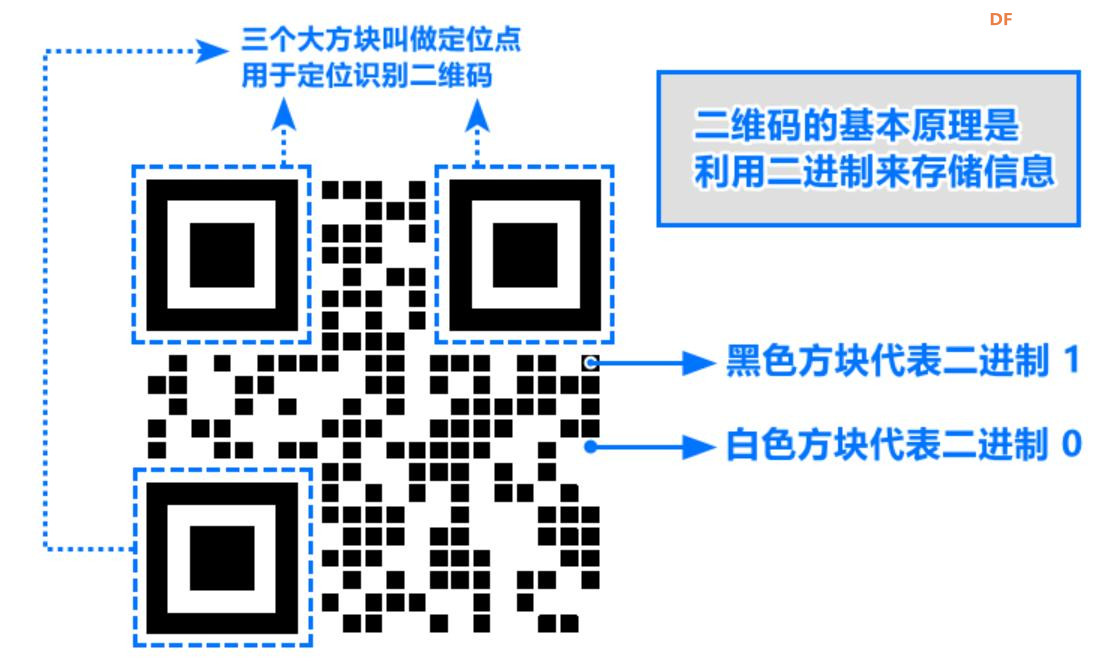 2、二维码识别(QR Code Recognition)是计算机视觉和信息处理中的一种基础技术,指的是:通过摄像头或图像处理算法,自动检测并解析二维码中的信息内容。二维码是一种二维条码,它能以图形方式编码文字、网址、指令等数据。识别技术让设备“看懂”这些图形,从而实现信息读取与交互。二维码识别是连接现实世界与数字系统的桥梁。 3、二维码识别的基本流程 图像采集:通过摄像头或图像文件获取二维码图像。 定位检测:识别二维码的位置和边界(通常是三个角上的定位点)。 图像纠正:对倾斜、模糊或遮挡的二维码进行几何校正。 数据解码:将二维码图案转换为可读的文本、链接或指令。 结果输出:返回识别内容,供系统或用户使用。 4、常见二维码类型 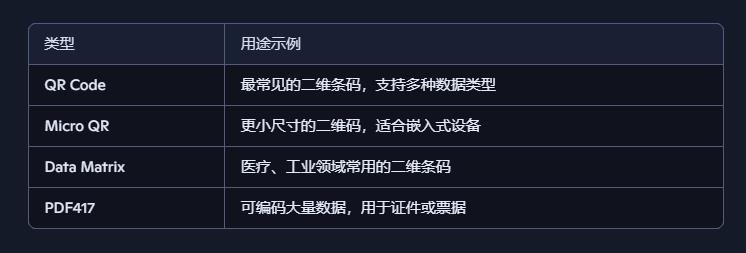 5、应用场景举例 手机扫码支付、添加好友、打开链接 工业产品追踪与库存管理 医疗设备或药品标签识别 教育实验中的图像识别训练 证件、登机牌、门票的快速验证 6、二维码识别的关键参数设置 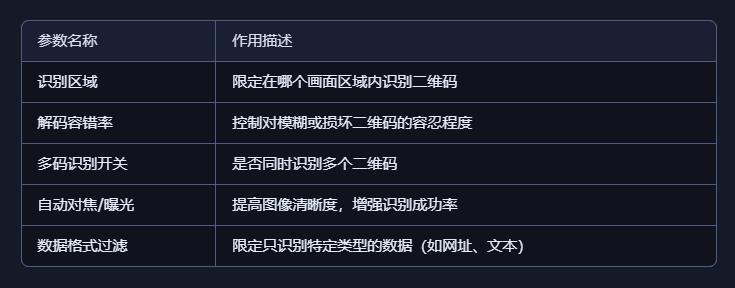 |
|
AI 相机视觉传感器 ( 二哈识图 2) 之二维码识别参数设置 HUSKYLENS 2出厂的默认参数已满足基础功能使用需求,如需更细化的功能,可手动调节各个参数。以下参数均基于“二维码识别”功能,因此,首先确保已进入“二维码识别”功能,如图所示。学习更多二维码,可依此类推。 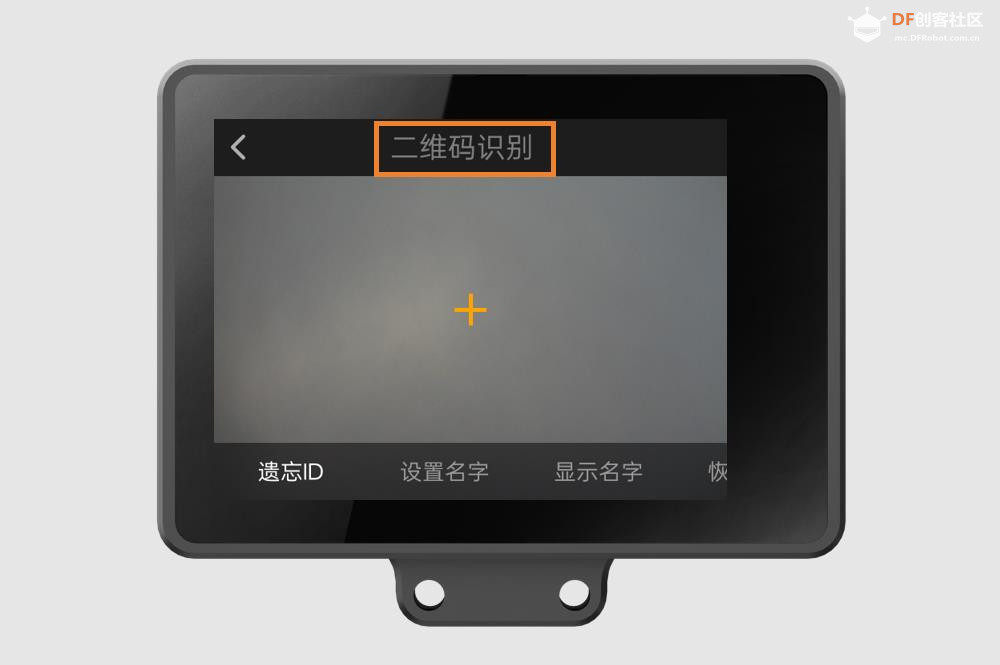 要修改的参数,可通过向左或向右滑动屏幕下方的参数文字进行选择。 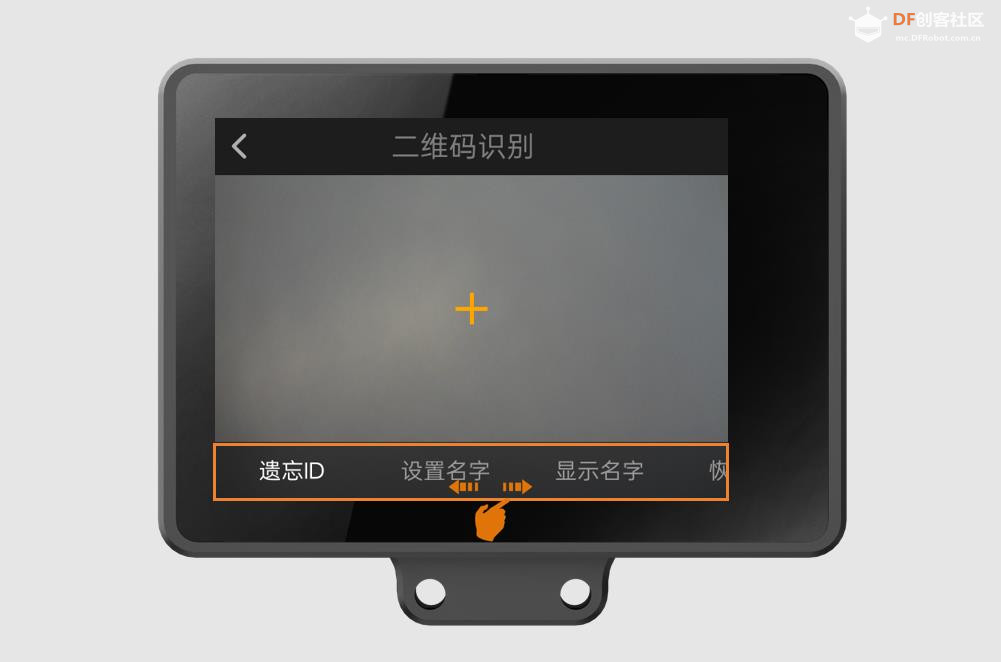 遗忘ID 如需遗忘前面学习过的所有二维码:第一步,点击屏幕上的“遗忘ID”;第二步,出现弹窗“遗忘全部ID和名字”后,点击“确认”。 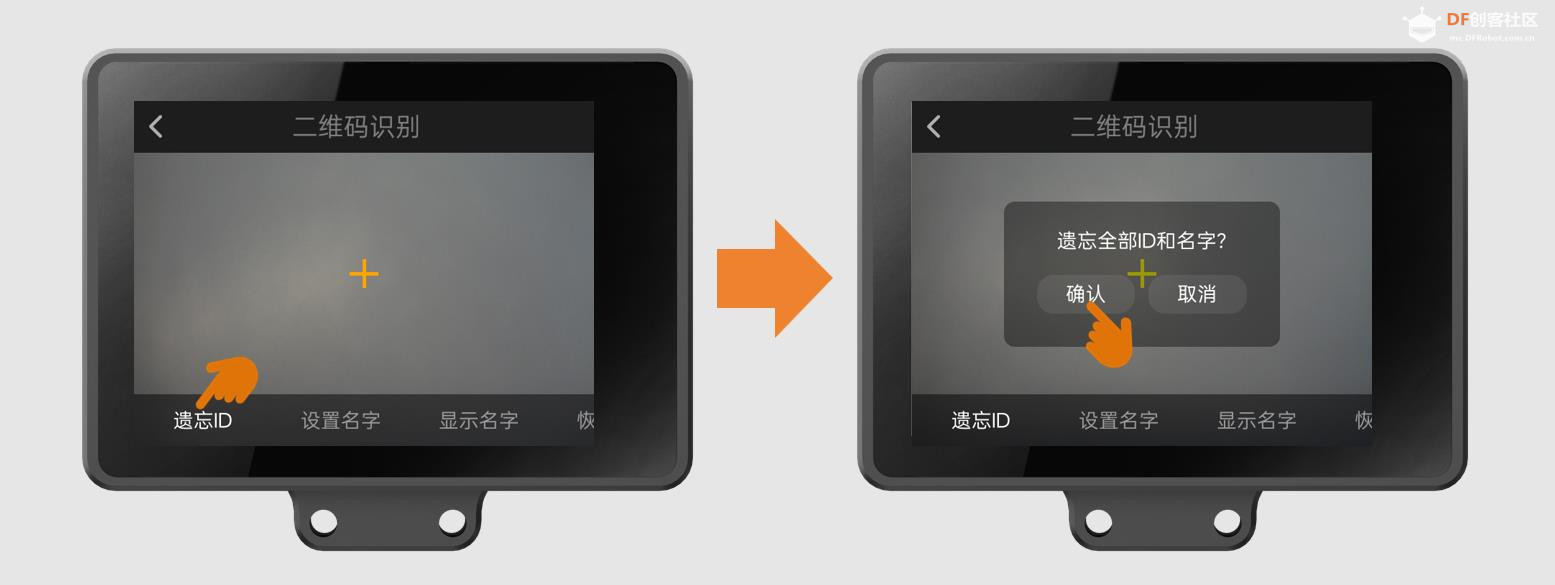 此时,可将HUSKYLENS 2屏幕中间的“十”字对准遗忘过的二维码,屏幕出现白框并显示二维码内的信息,但不会显示其ID号,说明“遗忘”完成。  |
|
设置名字 本参数可以给学习过的二维码设置名字,中英文均可。 设置步骤:点击“设置名字”,上下滑动左上角的数字,选择为哪个ID设置名字;点击屏幕上的键盘可设置名字,如左图;设置完毕需点击右下角√键保存,保存成功则右上角会显示绿色对勾标志。 注意:设置二维码名字后识别框左上角将不会显示二维码信息,而是显示设置的名字,若想重新显示二维码信息需要遗忘ID。 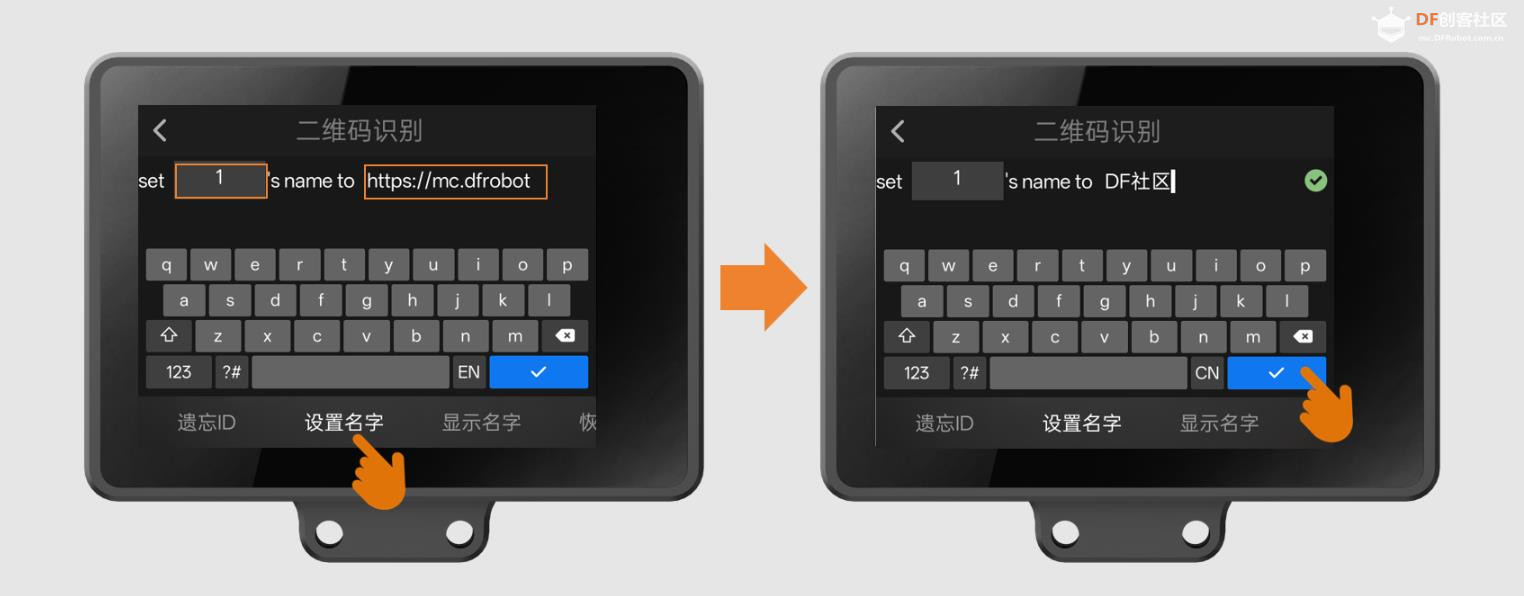 显示名字 本参数可以控制识别到已学习的二维码时,是否显示名字,默认为显示。 设置步骤:点击“显示名字”,其上方开关为蓝色,即打开状态,识别到已学习的二维码时,会显示其名字,效果如左图;点击开关,开关变为白色,即关闭状态,识别到已学习二维码时,不会显示名字,效果如右图。 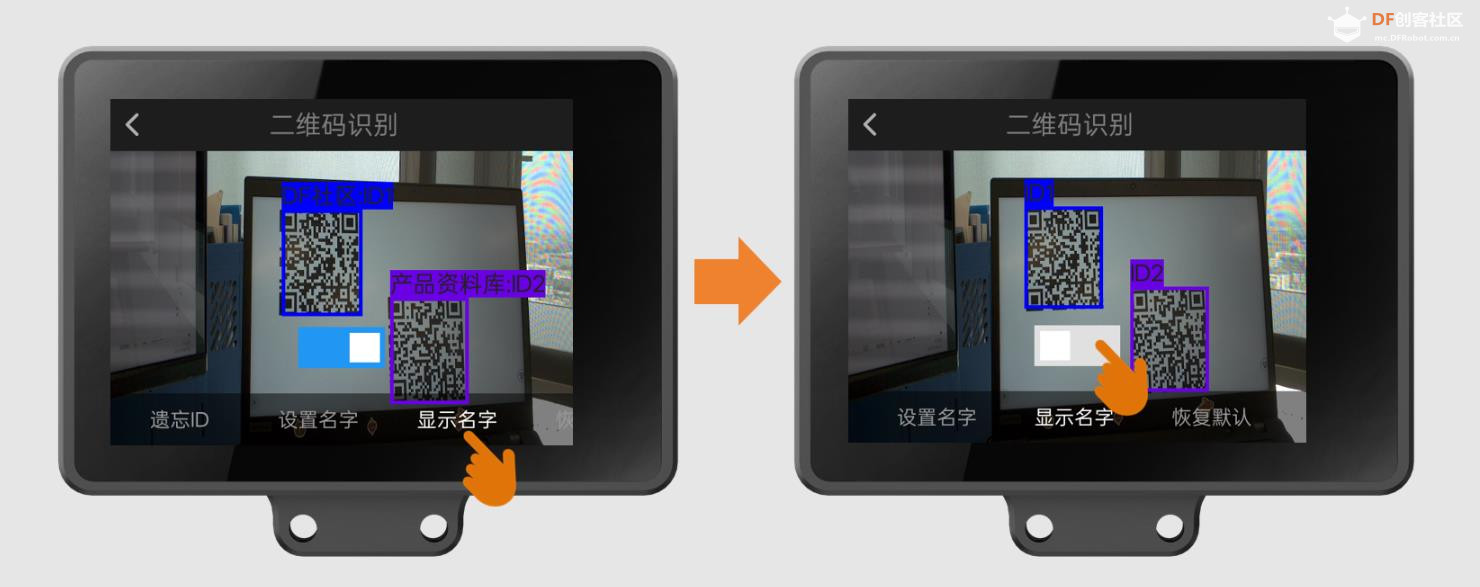 恢复默认 本参数可将所有设置项恢复为默认状态,并遗忘已学习的ID,但不清空导出的模型(关于导出模型请看下文)。 设置步骤:点击“恢复默认”,出现“恢复默认配置”弹窗后,点击“确认”。 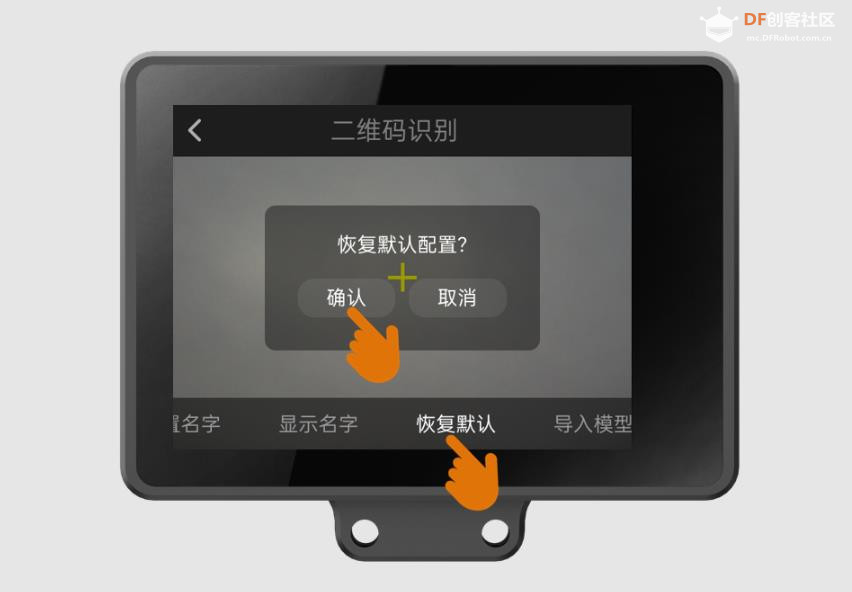 |
|
导出模型 本参数可将当前设置的参数、学习的ID、设置的名字,保存、导出到HUSKYLENS 2本地内存。适用于迁移参数至另一个HUSKYLENS 2等场景。此操作无需插TF卡。 导出步骤:点击“导出模型”,出现左图“保存配置到”弹窗时,上下滑动数字,选择保存为几号模型(共可保存5个模型),随后点击弹窗左下角的“确认”按钮以保存。确认后,自动导出,如右图。 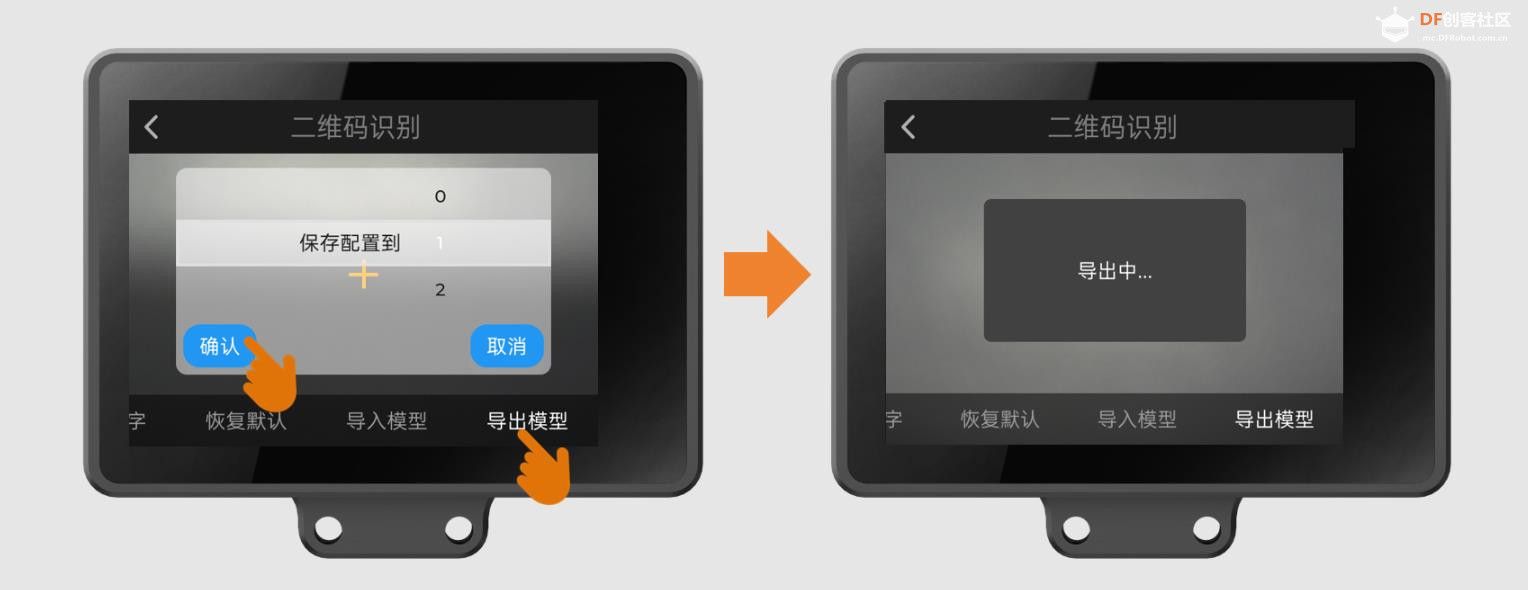 查看导出的模型:弹窗“导出中”消失后,可以通过电脑查看导出的模型文件。 首先,将HUSKYLENS 2连接至电脑USB接口。  其次,通过电脑,根据下图路径访问HUSKYLENS 2的内存,可查看到扩展名为.json和.bin两个模型相关文件,扩展名前面的数字就是保存配置时选择的“模型号”。2个文件均可复制、粘贴到别处。 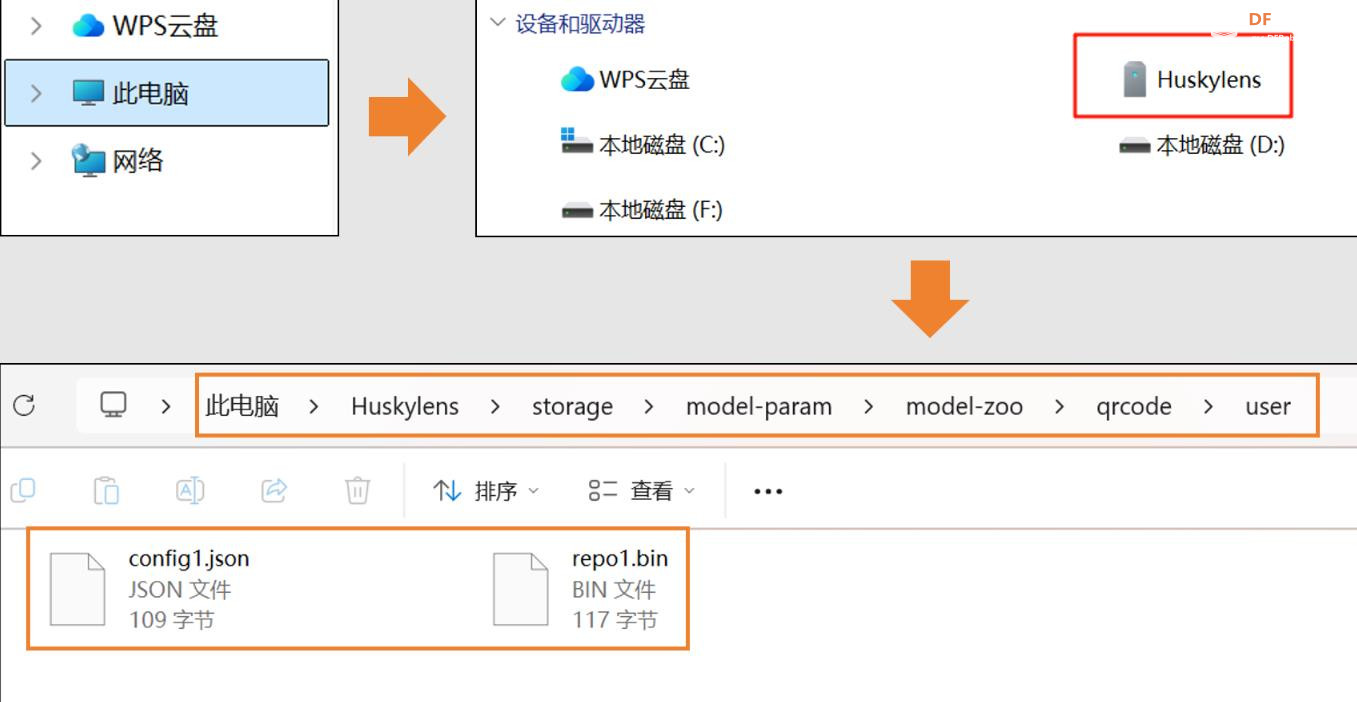 |
|
导入模型 本参数可以将HUSKYLENS 2(以下称“二哈A”)导出的模型导入到另一个HUSKYLENS 2(以下称“二哈B”)上,以便二哈B不用重新学习也可以识别出二哈A学习过的二维码是ID几。 导入步骤: 第一步,将二哈A连接电脑,把导出的2个文件复制到电脑桌面。 第二步,将二哈B连接电脑,把上一步的2个文件粘贴到二哈B的指定文件夹,路径如图所示。(如找不到qrcode文件夹,请先执行第三步,导入过模型,会自动创建本文件夹,随后再回到第二步。) 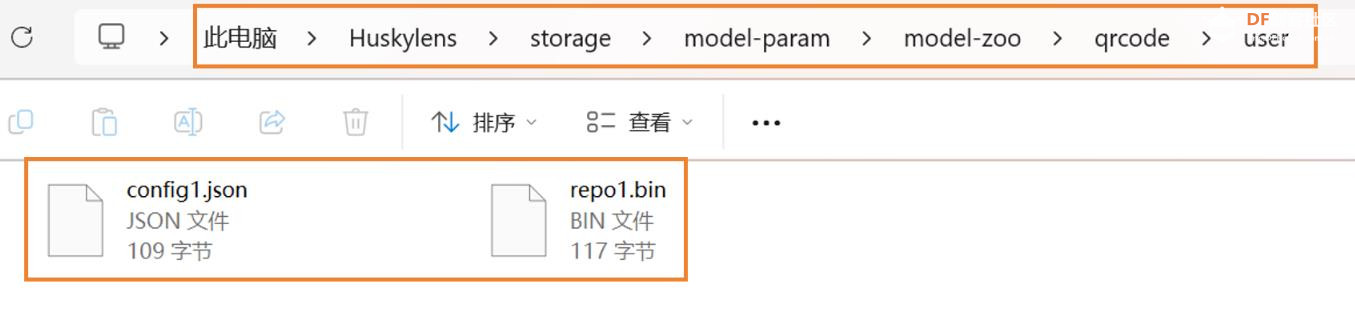 第三步,首先确认已经进入到“二维码识别”功能,然后点击“导入模型”,出现“加载配置”弹窗后,上下滑动数字,选择加载几号模型,此处应与上一步保存的模型号一致。例如,粘贴进二哈B的模型文件为config1.json和repo1.bin,故选择数字1。最后,点击“确认”以导入。  第四步,等待弹窗“加载中”消失,即导入完成。  随后可做二维码识别测试。以下左图为二哈B导入模型前的二维码识别情况,右图为二哈B导入模型后的二维码识别情况。 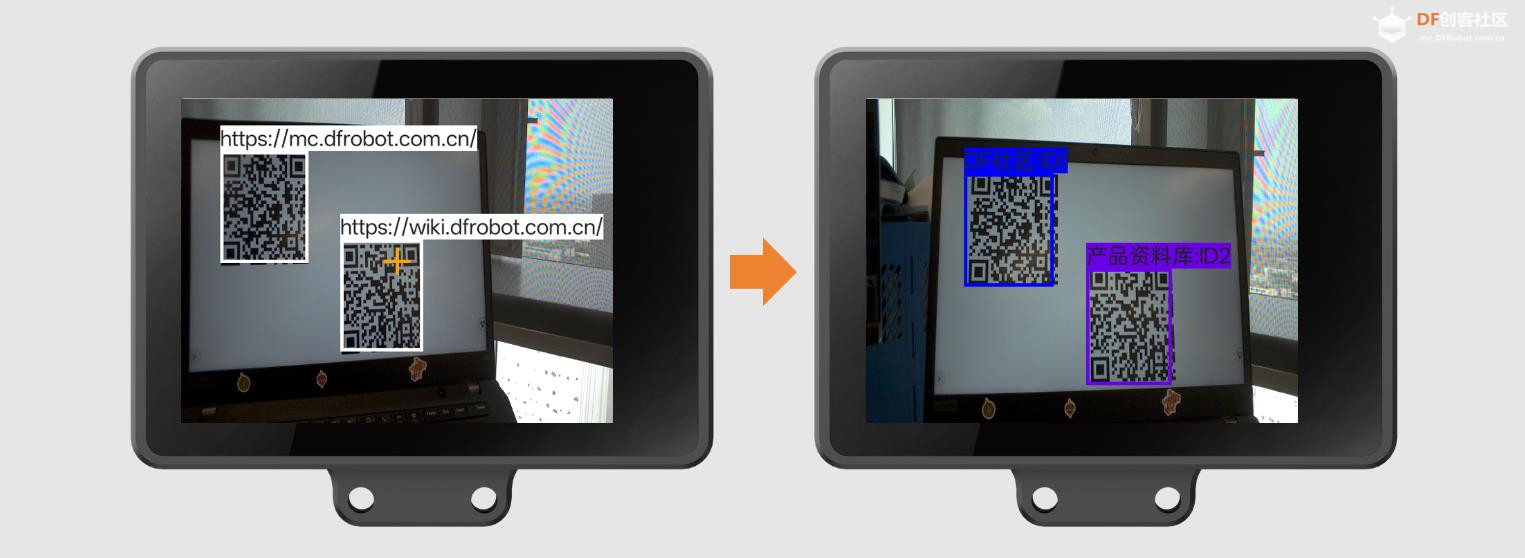 |
 沪公网安备31011502402448
沪公网安备31011502402448© 2013-2026 Comsenz Inc. Powered by Discuz! X3.4 Licensed